رفع مشکل ADSL
فهرست مطالب
با استفاده از تکنولوژی ADSL بدون اشغال شدن خط تلفن با سرعت بالا از اینترنت استفاده کنید ، این تکنولوژی از آنجا که با زیر ساخت های مخابرات در شهر یا روستا هماهنگ تر است در بین مردم بیشتر استفاده می شود ، در تکنولوژی ADSL شرکت های زیادی هستند که اینترنت را برای مردم فراهم میکنند که به آن ها ISP می گویند؛ البته تکنولوژی جدیدتری با نام VDSL وجود دارد که در مقایسه با تکنولوژی ADSL بسیار پرسرعت تر است در این زمینه مطلب تفاوت های تکنولوژی ADSL با VDSL را مطالعه کنید.
در تکنولوژی ADSL با استفاده از مودم از طریق کابل تلفن به اینترنت متصل می شویم اما مشکلات زیادی ممکن است به وجود آید تا نتوانیم به اینترنت متصل شویم در ادامه بعد از بررسی دقیق آن ها به رفع مشکلات رایج در تکنولوژی ADSL خواهیم پرداخت در ادامه همراه رایانه کمک باشید.
قبل از بررسی مشکلات ADSL بهتر است برای درک بهتر مساله مشکلات کاربران رایانه کمک را در این زمینه بررسی کنیم.
چرا اینترنت مودم وصل نمیشه؟
چراغ اینترنت مودم روشنه ولی چرا اینترنت ندارم؟
نویز در خط تلفن را چگونه برطرف کنم؟
چرا اینترنتم ضعیفه؟
مشکلات رایج ADSL
- تمام شدن حجم اینترنت
- وجود نویز در خط تلفن
- شناسایی نشدن کارت شبکه در ویندوز
- فعال بودن پروکسی یا فیلتر شکن
- کار نکردن امواج وایفای
- خرابی مودم
مراحل شناسایی مشکل ADSL
قبل از بررسی مشکلات ADSL به این نکته دقت کنید چراغ های مودم همیشه اطلاعات درست را به شما نشان نمیدهند گاهی هم ممکن است سرویس یا حجم شما به اتمام رسیده باشد اما چراغ های مودم نشان دهنده ی وجود اینترنت باشند با این حال در اکثر موارد به این چراغ ها می توان اعتماد کرد.
- در ابتدا از روشن بودن مودم و اتصال صحیح برق یا سایر کابل ها در آن اطمینان پیدا کنید.
نکته: روش های مختلفی برای اتصال به اینترنت از مودم وجود دارد در ایران بیشتر از روش PPOPE استفاده می شود در این روش شما یک نام کاربری و کلمه عبور از شرکت فراهم کننده ی اینترنت (ISP) دریافت می کنید.
- با وارد کردنام کاربری به همراه کلمه عبور خود وارد صفحه کاربری خود شوید ، همانطور که می دانید نام کاربری و کلمه عبور وارد شدن به پنل با نام کاربری و کلمه عبور وصل شدن به اینترنت فرق دارد ، سپس سرویس اینترنت خود را کنترل کنید ، همیشه ممکن است مدت سرویس یا حجم شما به اتمام رسیده باشد ، در صورت فراموشی نام کاربری و رمز عبور میتوانید با تماس با شرکت ارائه دهنده اینترنت خود تماس بگیرید.
یکی از مشکلاتی که در این مرحله گاهی با آن مواجه می شوید این است که شما در یک مرورگر چندین بار رمز یا کلمه عبور خود را وارد کرده اما موفق به ورود در صفحه کاربری خود نمی شوید در این زمان بهتر است شما این کار را با مرورگر دیگری تکرار کنید.
نکته : گاهی خرابی دستگاه اسپلیتر شما را دچار مشکل می کند جهت حل این مشکل مطلب دلایل خرابی اسپیلیتر را مطالعه کنید.
تا به اینجا بر اساس مراحل بالا مودم سالم است سرویس و حجم اینترنت شما هنوز باقی مانده و چراغ های مودم هیچ چیز غیر عادی را به شما نشان نمی دهد در این مرحله شما اتصال کابل شبکه را چک کرده سپس موارد زیر را کنترل کنید.
مشکل به اتمام رسیدن سریع حجم اینترنت
این مشکل یکی از بزرگترین مشکلات تکنولوژی ADSL می باشد شما در یک مدم می توانید تمامی دستگاه های وصل شده به مودم را شناسایی کنید و اگر ورودی غیر مجاز را در این لیست مشاهده کرده سریعاً آن را مسدود کنید، متاسفانه هک کردن مودم با تنظیمات اولیه و ابتدایی به آسانی انجام می شود شما باید سریعاً جلوی این کار را بگیرید در مودم ها میتوانید آدرسهای یکتایی (مک آدرس) وارد کرده تا فقط دستگاه هایی با آن آدرس اجازه دسترسی به اینترنت را داشته باشند و راه ساده تر، غیر فعال کردن گزینه ی wps مودم است.
جهت جلوگیری از هک شدن مودم که معمولا از طریق وایفای رخ می دهد در صورت تمایل مطلب جلوگیری از هک شدن وایفای را مطالعه کنید.
وجود نویز در خط تلفن
نویز در خط تلفن یکی از مشکلات تکنولوژی ADSL است و در مودم ها مشکلاتی را ایجاد می کند . شما می توانید با مخابرات تماس گرفته ، موضوع را به آنها گزارش دهید ؛ در برخی از موارد هم مشکل از سیم یا کابلی است که در منزل کشیده شده البته این موضوع را باز می توانید از جواب مخابرات منطقه مطلع شوید گاهی آنها پاسخ می دهند که مشکلی در مسیر وجود نداشته و مشکل از سیم کشی درون ساختمان می باشد.
همانطور که میدانید شرکتهای ارائه دهنده اینترنت قبل از راه اندازی مودم عواملی را کنترل کرده ، سپس با توجه به میزان ظرفیت خود در آن منطقه ، آمادگی یا پر بودن خطوط خود را جهت نصب و راه اندازی مودم به کاربران اعلام می کنند.
کنترل کارت شبکه در ویندوز
در قسمت computer management میتوانید تمامی درایور های نصب شده بر روی سیستم خود را مشاهده کنید در این مکان network adapter را کنترل کنید اگر در سیستم شما ناشناخته بود آن را با نصب درایور مربوطه در سیستم معرفی کنید در این راه مطلب شناسایی کارت شبکه در ویندوز به شما کمک می کند.
غیر فعال کردن پروکسی یا فیلتر شکن
استفاده از پروکسی و فیلتر شکن در اینترنت شما گاهی اختلال ایجاد می کند که شما باید پروکسی یا فیلترشکن خود را غیر فعال کنید.
مشکل در امواج وایفای
در برخی از موارد کاربران از طریق اتصال کابل از مودم به کامپیوتر ، اینترنت دارند اما از طریق امواج وایرلس اینترنت آنها قطع می باشد. بهتر است در این زمان تنظیمات وایرلس مودم خود را بررسی کنید یا بر اساس مارک یا مدل دستگاه مودم به کمک مطالب تنظیم مودم گروه فنی رایانه کمک آن ها را مجدداً تنظیم کنید.
خرابی مودم
در برخی از موارد جهت حل مشکل ADSL باید مودم خود را کنترل کنید گاهی مودمها دارای نقص فنی یا ایراد های داخلی می باشند به طور مثال ممکن است مودم شما بعد از گذشت مدتی ( به طور مثال نیم ساعت )خود به خود ریستارت شود که در این زمان باید مودم را تعویض کنید البته فراموش نکنید خرید یک مودم خوب نیاز به تحقیق دارد.
نکته : بعضی از شرکت های ارائه دهنده اینترنت ممکن است با توجه به دلایلی سرعت ارسال اطلاعات ، آپلود یا سرعت دریافت اطلاعات ، دانلود را هر زمان که بخواهند کاهش دهند.
کلام آخر
گاهی افت سرعت اینترنت شما دلایل دیگری دارد به طور مثال خرابی بخشی در مخابرات یا به روز رسانی زیرساخت ها و یا شرایط اجتماعی جامعه ممکن است سرعت اینترنت را به طور موقت در منطقه یا مناطقی کاهش دهد که این نکته را نیز می توانید از مخابرات منطقه یا سایت های آن ها در فضای اینترنت مطلع شد.
نظرات و پیشنهادات خود را می توانید بصورت کامنت در صفحه رسمی اینستاگرام رایانه کمک قرار دهید.
جهت رفع مشکلات رایانه و حل مشکلات تلفن همراه خود کافیست با کارشناسان مجرب رایانه کمک تماس گرفته و به صورت شبانه روزی از خدمات غیر حضوری رایانه کمک بهره مند شوید.
شماره های تماس از سراسر کشور:
9099071540 (تلفن ثابت)
021-7129 ( تلفن ثابت و همراه)
دیدگاه خود را ثبت کنید
تمایل دارید در گفتگوها شرکت کنید؟در گفتگو ها شرکت کنید.
دیدگاهتان را بنویسید لغو پاسخ
چقدر این مطلب مفید بود ؟
یک ستاره پنج ستاره
میانگین رتبه 5 / 5. تعداد امتیازات 1
تا کنون امتیازی ثبت نشده است . (اولین نفر باشید)


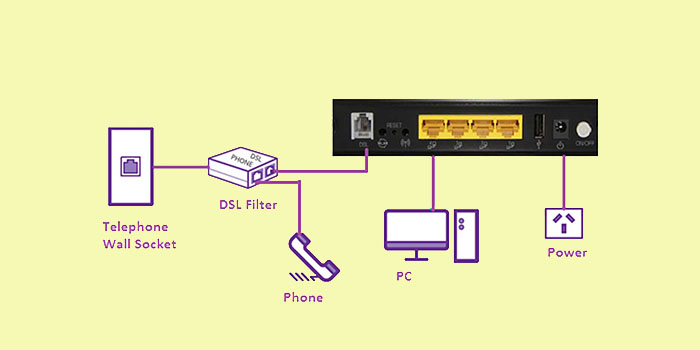


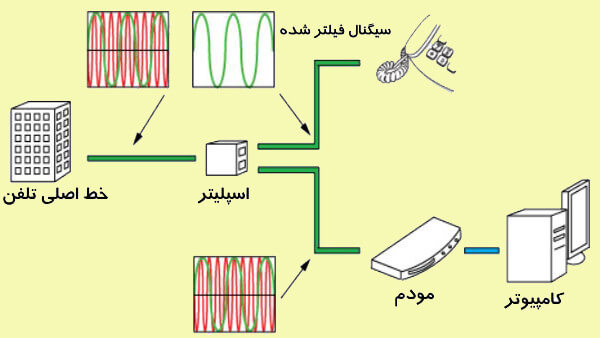
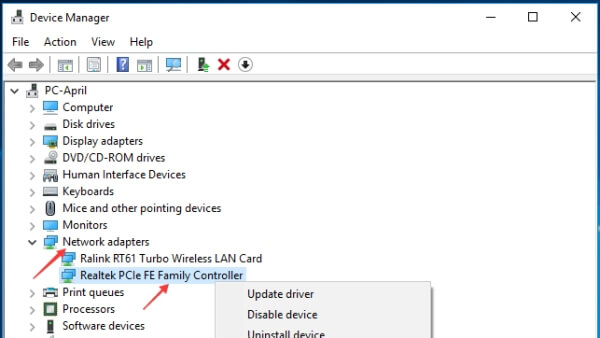



 روشن ماندن چراغ ارور پرینتر | پشتیبانی آنلاین کامپیوتری
روشن ماندن چراغ ارور پرینتر | پشتیبانی آنلاین کامپیوتری  تعمیرات لپ تاپ دل| پشتیبانی آنلاین کامپیوتری
تعمیرات لپ تاپ دل| پشتیبانی آنلاین کامپیوتری
پلی استیشن ۵ خریدیدم ، با کابل لن به اینترنت وصل می شود ، ولی در حالت وایرلس هیچ وافایی پیدا نمی کند حتی موایل هم هات اسپات می کنیم و نزدیکش می گزاریم باز هم پیدا نمی کند ، مشکل از نرم افزار ps5 هست یا سخت افزار؟
برای بررسی این موضوع نیاز هست تماس بگیرید با مرکز تا کارشناسان راهنماییتون کنند 9099071540 ازخطوط ثابت